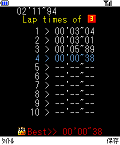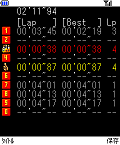操作 (Vアプリ版) ←戻る 次へ→
├ タイトル及び設定画面
├ Lap計測画面
└
レコードの確認画面
操作手順
1.計測の停止
計測を停止すると、個人記録確認画面に遷移します。
2.チーム/選手の選択
数字キーまたは、[←][→]キーで、記録を確認する選手を選択します。
3.個人記録の確認
[↑][↓]キーで記録を確認します。
100レコード分蓄積されています。(MINIは50レコード分)
4.総合記録の確認
個人記録確認画面で[選択]キーを押すと総合記録(図4-2)を表示します。[←][→]キーで、Best⇔Prev⇔Elapseが切り替わります。
もう一度[選択]キーを押すと個人記録画面に戻ります。
5.レコードの保存
[保存]コマンドでデータを保存します。本アプリケーションの終了/再起動後も保存されたデータを参照できます。
※ 保存データ管理画面の[初期化]コマンドで消去可能
6.タイトル画面へ
[タイトル]コマンドでタイトル画面に戻ります。レコードの保存 をしなかった場合は、この時点で記録は破棄されます。
記録の見方
【個人記録】
選手1人ずつ、下記の情報を表示します。
・10件ごとのラップタイム
・個人ベストラップタイム
※文字の色
水色 : 個人ベストタイム
赤色 : 最下段の赤い字は、総合ベストを出した選手の個人ベスト
白色 : 上記以外のレコード
※マーク
王冠 : 総合ベストを出した選手のベストラップタイム
親指 : 個人ベストラップタイム
【総合記録】
全員分の記録を表示します。内容は計測画面と同様です。
図4-1 個人記録表示
図4-2 総合記録表示
キー割り当て
|
個人記録確認 |
総合記録確認 |
|
|